Yoast SEO Configuración Auto-Guiada
¡Empieza tu travesía SEO desde ya!
Configurar Yoast SEO es unas de las rutas del viaje por la galaxia digital, crear y gestionar una página web no se trata de solo escribir y publicar artículos, sino también en crear y ejecutar estrategias para lograr obtener visitas en tu página web.
Por eso, el posicionamiento en el motor de búsqueda de Google se ha convertido como el objetivo principal al momento de crear y gestionar una página web. Para lograr un buen posicionamiento es necesario un buen SEO con la ayuda del plug-in Yoast SEO.
Este plugin es capaz de evaluar en SEO los artículos de la página a través de diversos parámetros para optimizar tu página web.
Ahora bien, ¿Quieres saber como configurar Yoast SEO? Únete a esta travesía que comenzará a continuación:
¿Qué es Yoast SEO?
Es un plugin de WordPress que tiene como función de asistente para configurar y mejorar la optimización en SEO de tu página web.
Para tener un buen posicionamiento en los buscadores se requiere de ciertos parámetros de SEO tales como el uso correcto de palabras claves, títulos H1 H2 H3, excelente legibilidad y contenido de calidad.
Ahí es donde Yoast SEO interviene, ya que este plugin servirá de asistente para que cumplas estos parámetros y ayudarte a alcanzar las primeras posiciones de Google.
Instalación y configuración de Yoast SEO
La instalación de Yoast SEO es sencilla y fugaz, solo tienes que ir a la sección de Plugins y seleccionar la opción de «Añadir nuevo».
En la barra del buscador ubicado en la parte derecha de la pantalla, escribe Yoast SEO. Y haz clic en «Instalar ahora». Seguido a esto haz clic en «Activar».
¡Listo! Ya tienes instalado este importante plugin para optimizar tu página web en SEO.
Configura Yoast SEO a través del asistente
A continuación te explicaremos cómo configurar Yoast SEO a través del asistente.
Paso 1:
En este primer paso para configurar Yoast SEO, especificarás si tu web se encuentra publicada (Opción A) o se encuentra aún en construcción (Opción B).
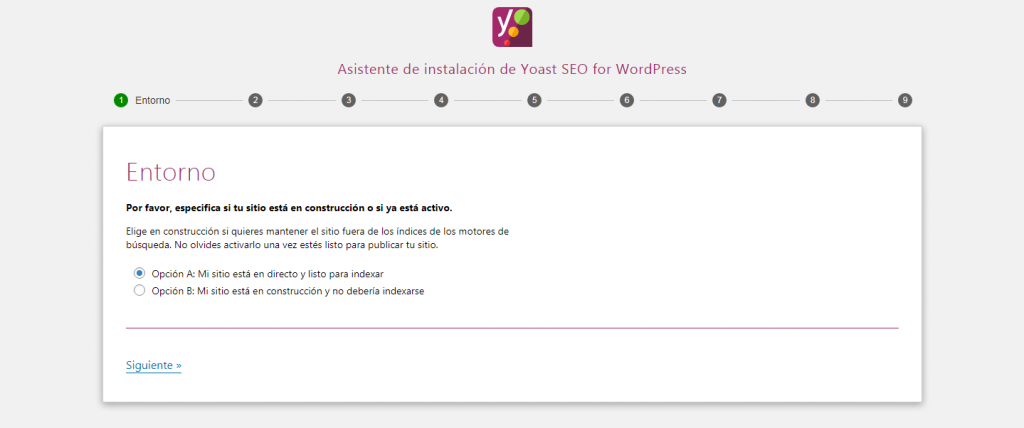
Paso 2:
En este paso escoges el tipo de tu página web.
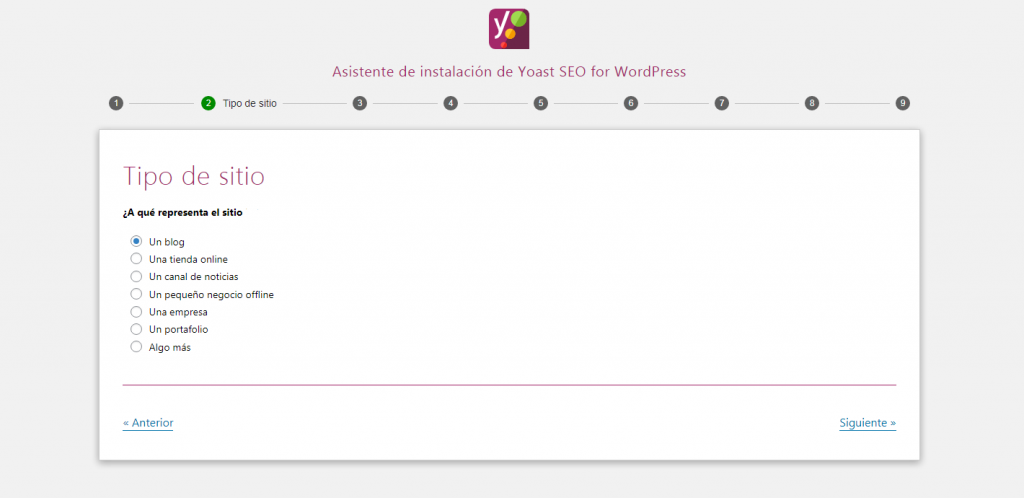
Paso 3:
En esta sección tendrás que presentar los datos del representante u organización responsable de la página web
Rellena los datos necesarios como nombre de la persona u organización, sube un logotipo que represente a la página web y los perfiles sociales disponibles de la persona u organización.
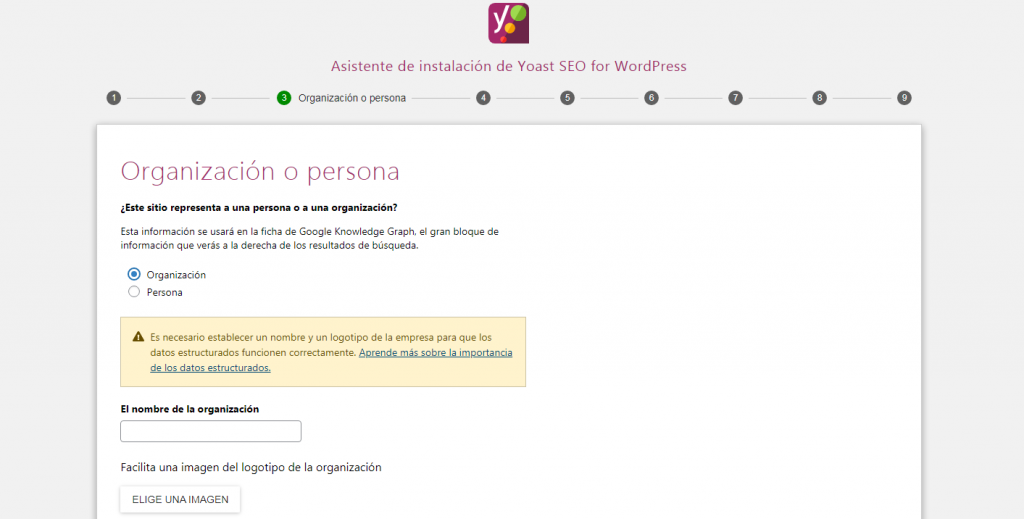
Paso 4:
En este paso podrás configurar la visibilidad en los buscadores de búsquedas, ahí podrás permitir o no el tipo de contenido que aparezca en los motores de búsqueda.
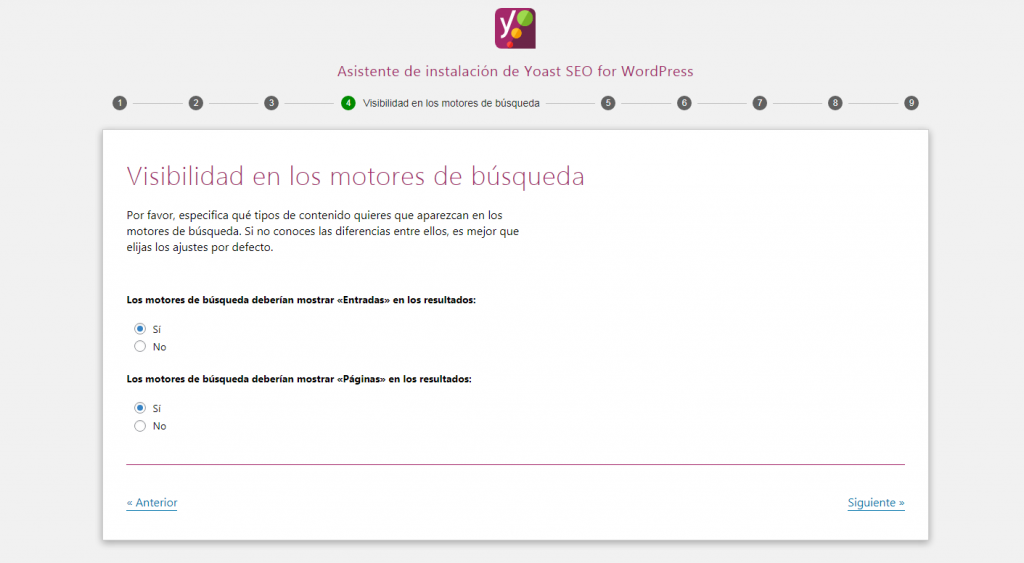
Paso 5:
Sucesivamente en esta sección especificarás si la página web tendrá uno o varios actores, en el caso de tener varios selecciona la opción «Si» y en el caso contrario la opción «No».
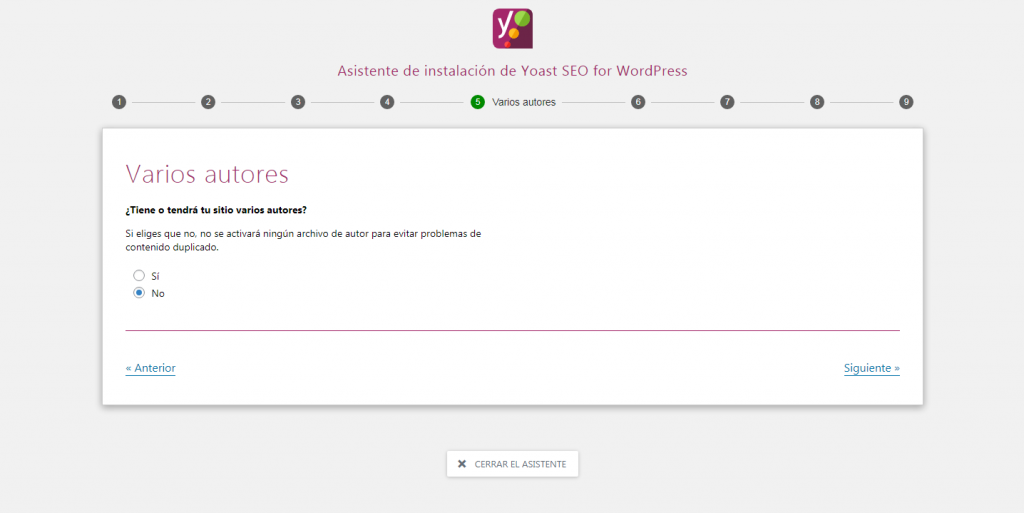
Paso 6:
Esta sección se configura los ajustes de título, podrás cambiar el nombre de tu sitio y mejor el separador entre el título de la entrada y el nombre del sitio.
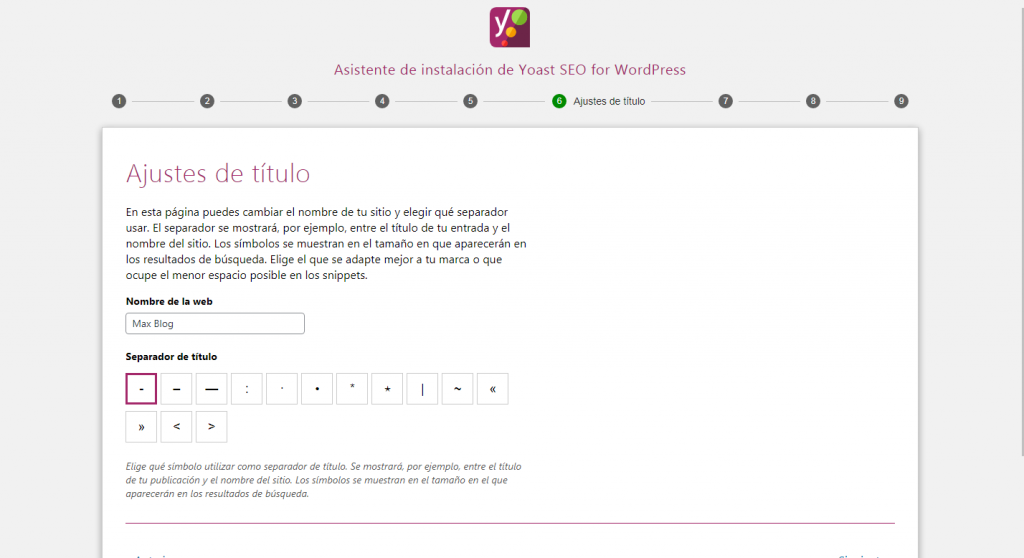
Paso 7:
Este paso Yoast SEO pide permiso para recopilar algunos datos de tu página web. Los creadores del Plugin no especifican con qué fin quieren acceso a estos datos, solo dicen; «Nos gustaría rastrear algunos bits de datos, por diferentes razones».
Si estás de acuerdo de compartir estos datos, selecciona la segunda opción. En el caso contrato selecciona la primera opción.
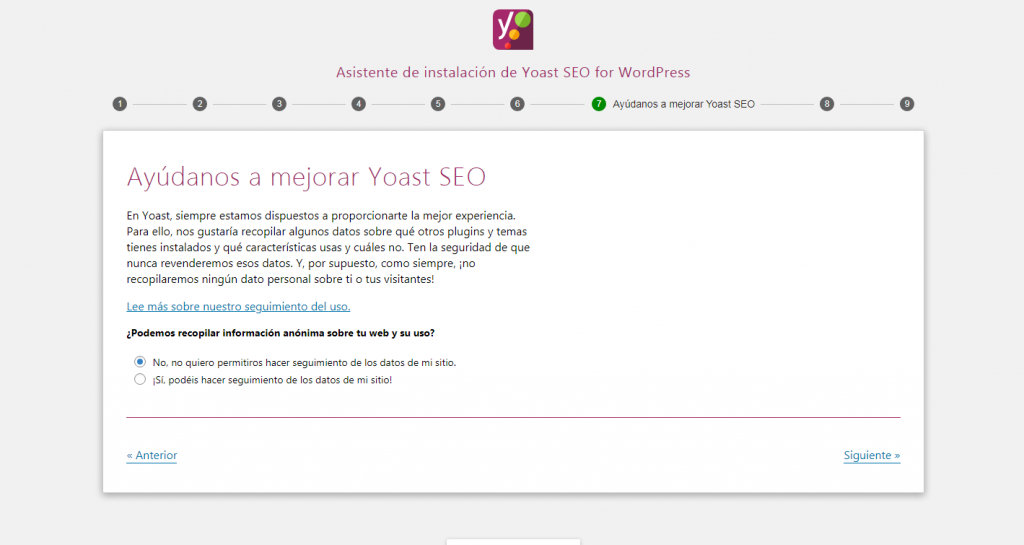
Paso 8 y 9:
Culminado todos los pasos anteriores, en el paso 8 piden que te unas al newsletter de Yoast SEO y el paso 9 es la culminación.
Ya con estas configuraciones tendrás configurada tu página web en Yoast SEO, sencillo y fugaz ¿No es cierto?
Configuración avanzada
En esta opción puede mejorar el SEO On page haciendo más atractiva a Google y así mejorar el posicionamiento en el buscador.
Aparecía del buscador
Separador
En esta sección permite configurar el símbolo que se utilizará como separador del título de la publicación y el nombre del sitio.
Página de Inicio
Esto se muestra en los resultados de búsquedas cuando los usuarios encuentren tu página de inicio. Desde esta sección podemos añadir el Título SEO y la Meta Descripción de la página de inicio.
El título SEO ya viene configurado por defecto. La meta descripción debes crear una, la cual consta de 155 caracteres como máximo.
Tipo de contenido
En esta configuración se especifican la apariencia de las entradas y las páginas. También se puede elegir que tipos de contenido aparecerán en los resultados de búsqueda. De igual manera permitirá desactivar los ajustes de SEO en las entradas o páginas.
Aca establecemos el título SEO y la meta descripción de cada tipo de contenido que se publicará en la página web. A medida que vayas publicando contenido crearás un título único y una meta descripción única del contenido que publicaste, recuerda que es de un máximo de 155 caracteres.
Medios
Es recomendable dejar marcada la opción en “Si”, ya que cuando realizan una búsqueda y encuentran unas de las imágenes de tu web pueda abrir la entrada o página la cual contiene esa imagen adjuntada.
Taxonomías
Esta opción trata de las categorías, etiquetas y formatos de la página web, pues a cada una de las categorías o etiquetas puedes añadirle un título específico y una meta descripción.
Migas de pan
Son las típicas guías para ubicar al usuario, ejemplo: inicio / blog / categoría / nombre de la entrada.
¿Cómo crear el XML sitemap para Google desde Yoast SEO?
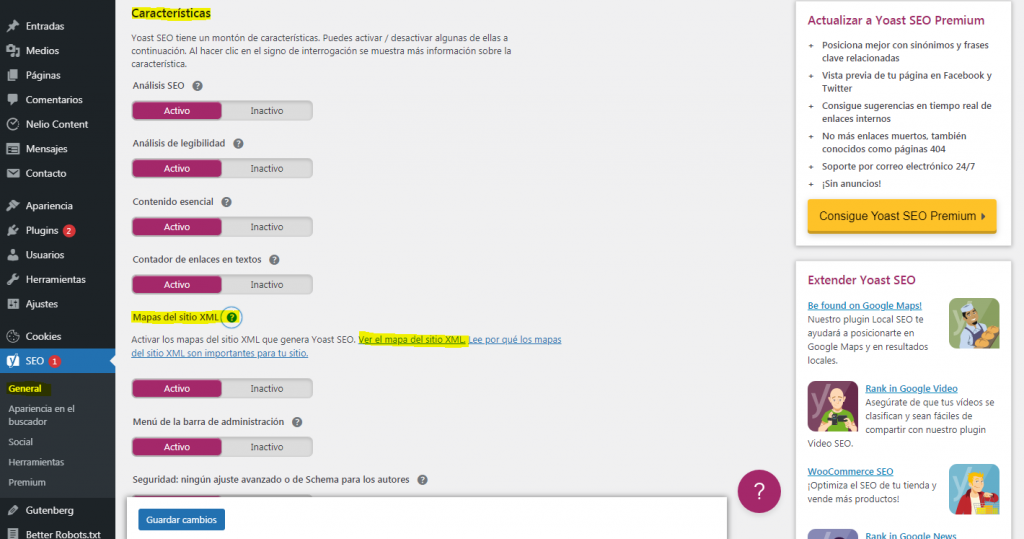
El XML Sitemap es un archivo donde contiene todos los contenidos de tu página web, estos incluyen páginas, entradas, categorías, etiquetas e imágenes.
Crear este XML es muy importante si quieres posicionar tu sitio web en Google, ya que a través de Search Console con este archivo permite que identifique y encuentre los sitios webs. Esto para indexarlo en el buscador y mostrarlo a los usuarios al momento de ejecutar una búsqueda.
Yoast SEO crea el Sitemap automáticamente sin necesidad de realizarlo; lo puedes encontrar en la configuración general de Yoast SEO en la pestaña de «Características».
Seguido a eso, en la opción «Mapa del Sitio XML» debe estar marcada la opción de «Activo», en caso de no estarlo no dudes en activarlo.
Para ver el Sitemap de tu página web, en la misma opción haz clic en el signo de»?», y luego haz clic en «Ver el mapa del sitio XML». El mapa del sitio abrirá él una nueva pestaña, obsérvalo y analízalo; finalmente copia la URL del archivo.
Luego en Search Console, dónde tienes tu página web registrada; para insertar el Sitemap de tu sitio web, debes ir al menú de Sitemaps y pegar el URL del XML que copiaste anteriormente.
¿Cómo configurar el robots.txt en Yoast?
El robots.txt es un archivo de texto que contiene directrices que leen los bots o arañas, así sabe que rastrear de tu sitio y que no rastrear. Es tu tipo de clasificador que contiene que restringir y mostrar al público.
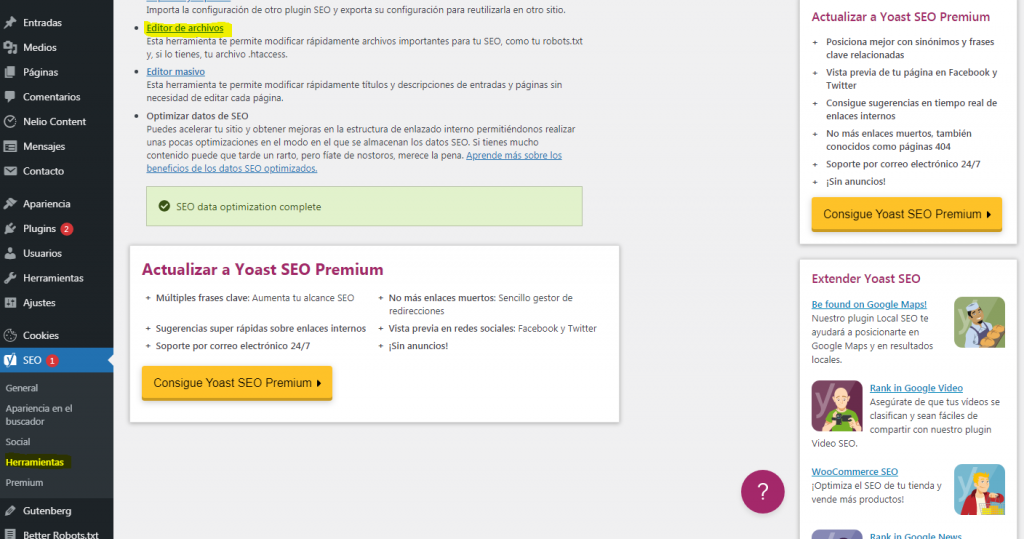
En Yoast SEO puedes configurar el robots.txt, para esto tienes que dirigirte al menú de «Herramientas» y luego seleccionar la opción de «Editor de archivos». Estando en la opción de Editor, procede hacer clic en el botón de «Crear archivo robots.txt».
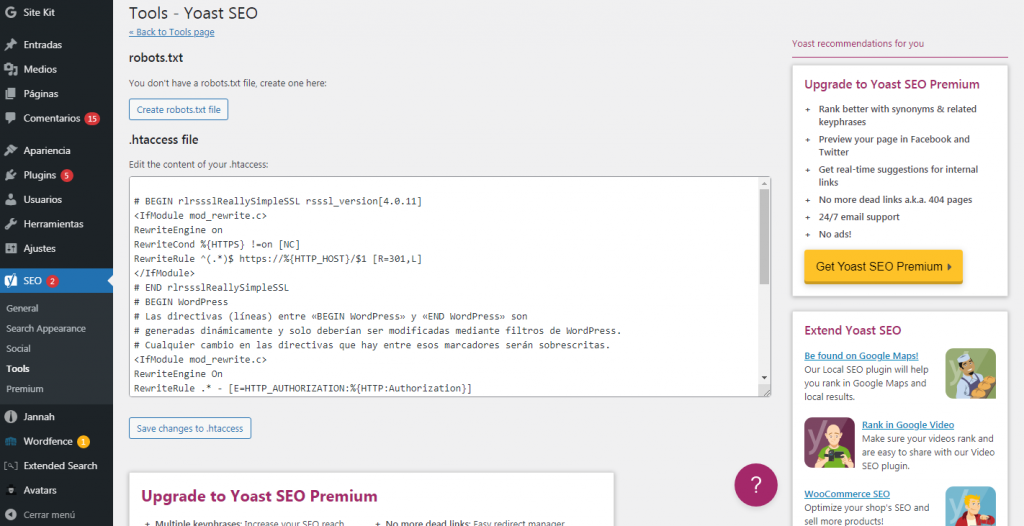
Cabe destacar que esta es una configuración avanzada. Si no cuentas con el conocimiento suficiente para hacerlo, te recomendamos dejar la opción por defecto.
Hora de despegar 🚀
Así que #Star, ¡Este es el fin de esta travesía! Con esta guía para configurar Yoast SEO con éxito, así esforzarte con arduo trabajo y escalar cada una de las posiciones de Google y lograr los primeros lugares en el buscador.